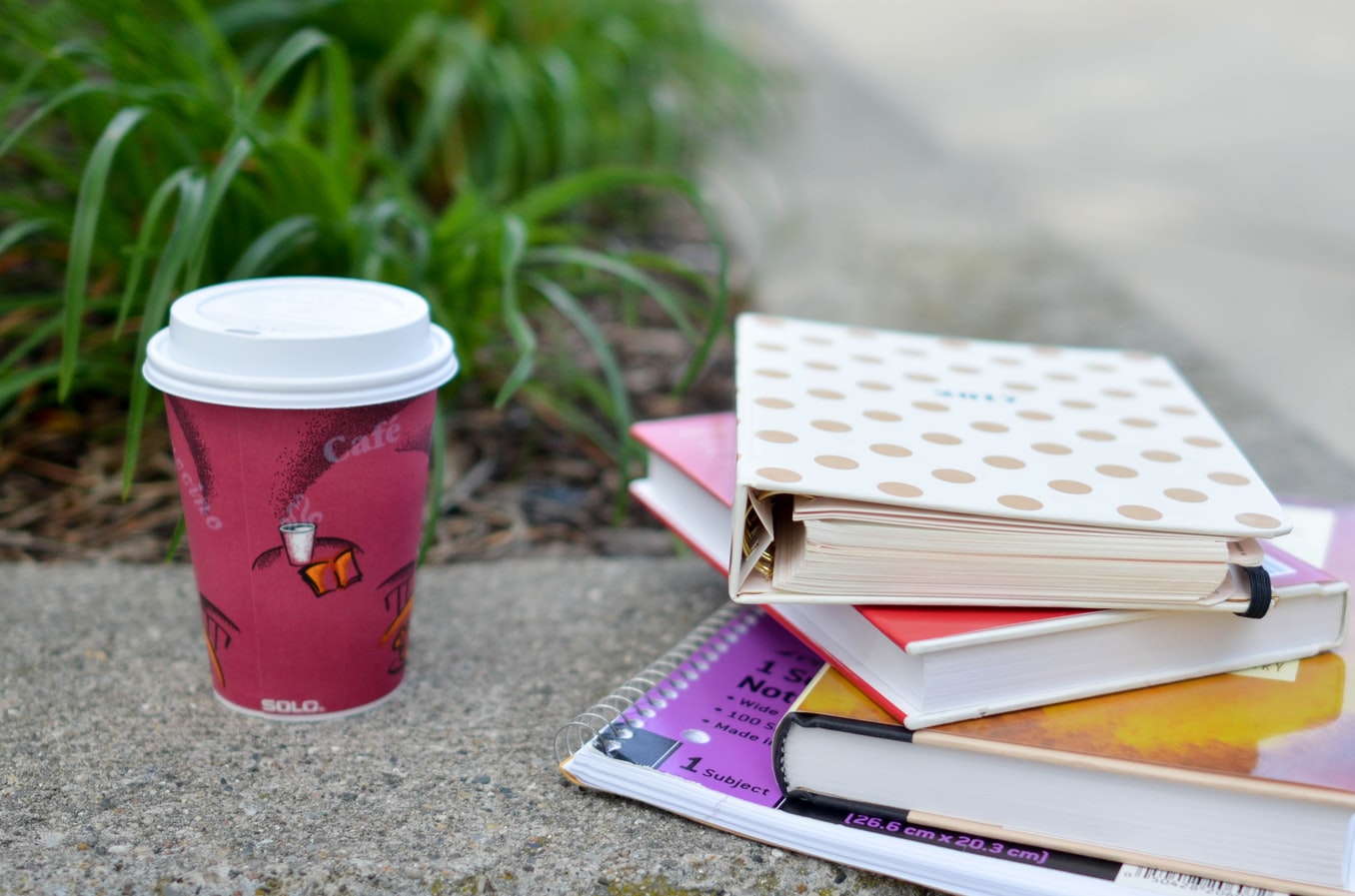
【Android】キーボード種類別、辞書登録の使い方を徹底解説!
Contents[OPEN]
【Android】辞書登録した単語が出てこない・使いにくいときの対処法
「手順をしっかり踏んで辞書登録をしたのになぜか予測変換に表示されない」など、辞書登録について悩んでいる人の為の対処法もご紹介していきます!
登録したキーボードが間違っていないか確認
「ちゃんと辞書登録したのにきちんと表示してくれない」という場合、もしかしたら今使用しているキーボードが登録したキーボードではないかもしれません。
なので、辞書登録したキーボードを表示して入力するか、新たに今使用しているキーボードの単語リストに登録しましょう。
読み仮名の最初に「ん」を付けて登録
読み仮名を2~3文字にしていてもなかなか辞書登録した単語が表示されない時がどうしてもありますが、この場合はもしかしたら変換候補の単語の中から登録した単語を絞り切れていない可能性があります。
単語をより簡単にそして早く使用したい方は、絶対単語の頭文字で使用することがない「ん」を読み仮名の最初につけると見つけやすくなりますのでおすすめです!
記号やアルファベットを最初につけるのもアリですが、キーボードを切り替えることなく入力することが出来る「ん」のほうが早く入力することができますよ。
【Android】キーボード種類別!辞書登録の使い方のまとめ
辞書登録の活用方法のコツを簡単にまとめると、
- 人名や会社名、定型文、顔文字などの登録もおすすめ
- 単語を登録する際には読み仮名は2~3文字程度に
- 読み仮名はひらがなだけじゃなく記号やアルファベットなどもおすすめ
もし予測変換に登録した単語が表示されない場合には、
- 単語登録したキーボードとは違うキーボードを使用している
- 単語が絞り切れておらず埋もれてしまっている
この2つが考えられますので、登録してあるキーボードを使用したり、読み仮名の頭文字に「ん」を追加するなどの工夫をしてみることをおすすめします!
ここで取り上げている「Google日本語入力」「ATOK」「Gboad」は、どれも使いやすく便利なキーボードばかりとなっていますので、日々の暮らしをより便利にそしてより楽しくしていくためにも是非一度試してみてはいかがでしょうか!